阿湯昨天在網路上看到一位幼稚園老師發問,她希望 Word 檔的底圖可以完全延展沒有白邊,可是不管怎麼調整邊界都沒辦法填滿一整個頁面,整份教材的背景圖片都帶有白邊就變得不好看,請大家幫幫她…其實方法很簡單只是大部分人想錯方向,只要從文件頁首或頁尾的地方插入圖片就好了,調整之後還可以讓你每一頁的底圖都是同一張,節省不少時間,阿湯就來教大家怎麼做吧。
如何在 Word 中插入滿版無白邊的背景圖片?
打開要編輯的文件,到上排「版面配置」。
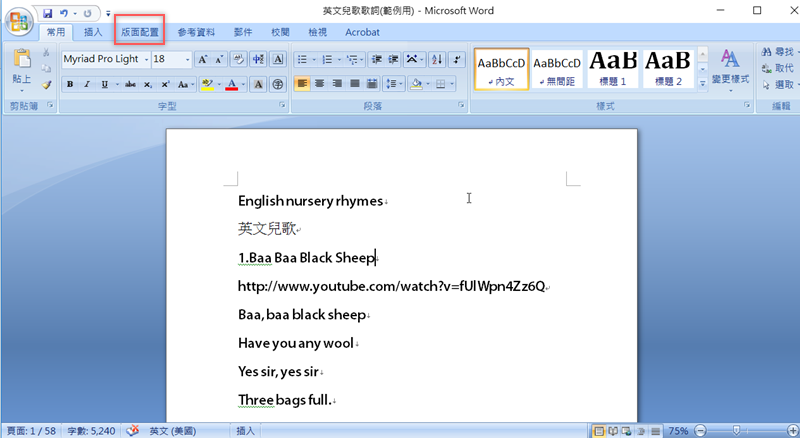
在版面配置的地方找到「頁首」(用頁尾也可以,步驟是一樣的),選擇「編輯頁首」。

在這裡插入要使用的背景圖片。
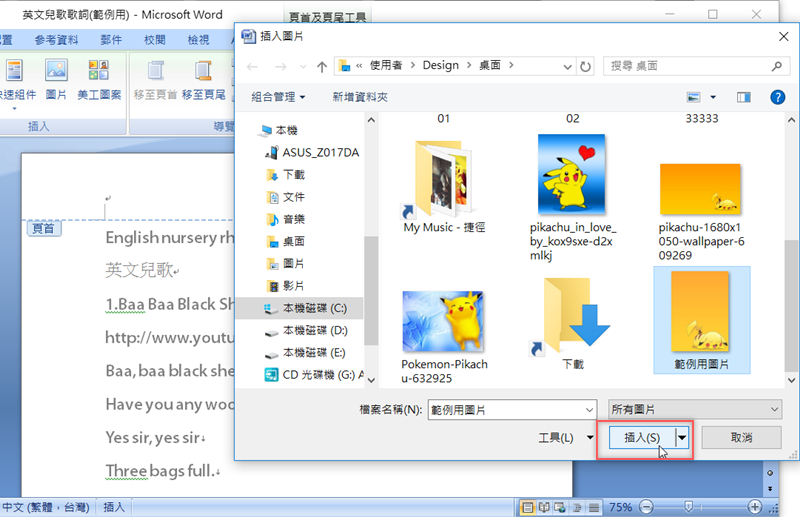
插入後 Word 會直接開啟圖片工具,我們就在「位置」的地方點「其他版面配置選項」。

把文繞圖的方式改成「文字在前」後按確定,圖片就會成為背景。
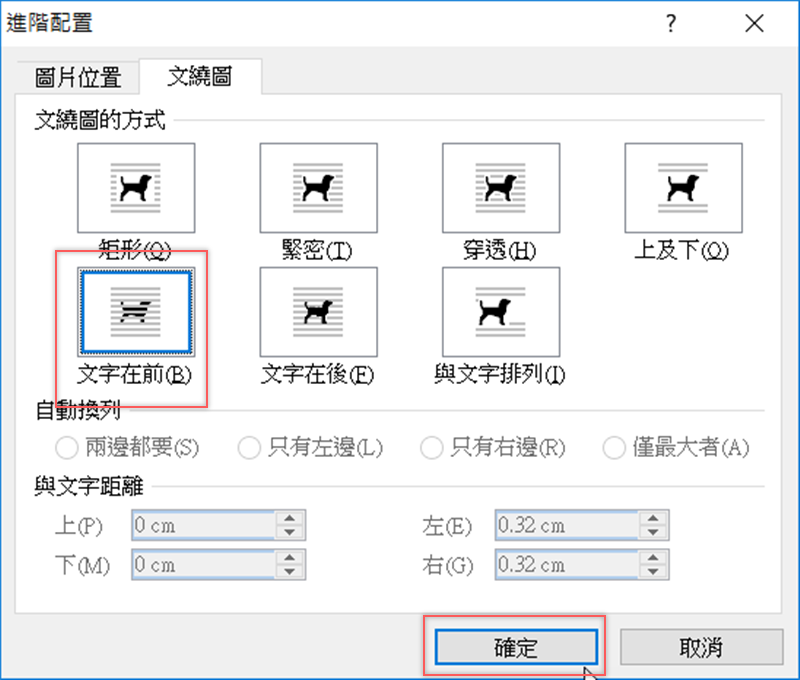
文字和圖片的位置設定好後,就可以把底圖拉大到整個頁面。

這樣做圖片就會完全填滿,沒有白邊出現,而且在頁首頁尾的編輯是整份文件共用的,所以你會發現每一頁的圖片都是同一張。
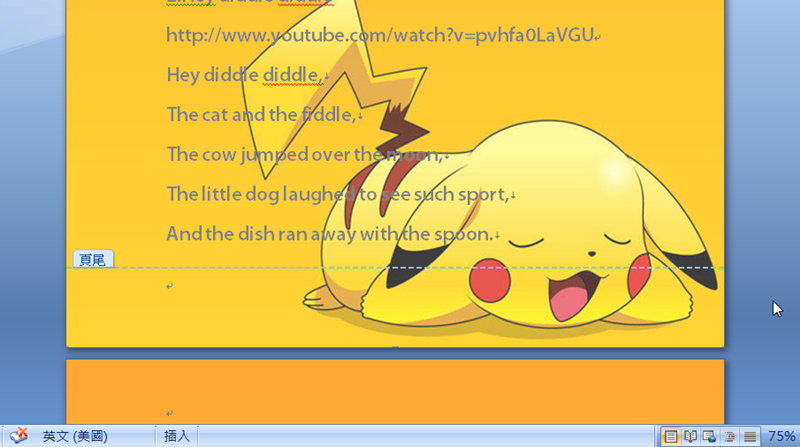
如果不放心的話可以到預覽列印中確認,這是一份 58 頁的文件,每一頁都是一樣的底圖,不用一頁一頁插入浪費時間,圖片也都覆蓋整個頁面。
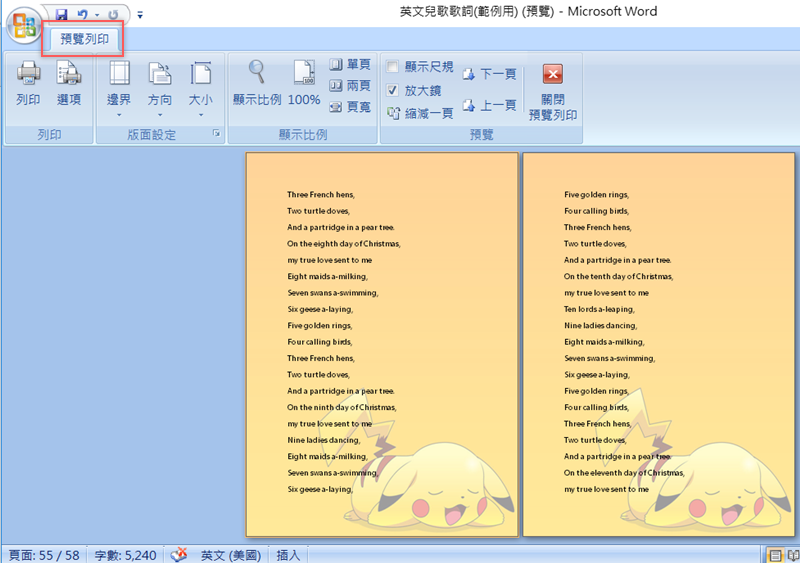
更多 Office 相關教學:請點我
這篇文章 Word小教室 - 如何在 Word 中插入滿版無白邊的背景圖片? 最早出現於 就是教不落 - 給你最豐富的 3C 資訊、教學網站。